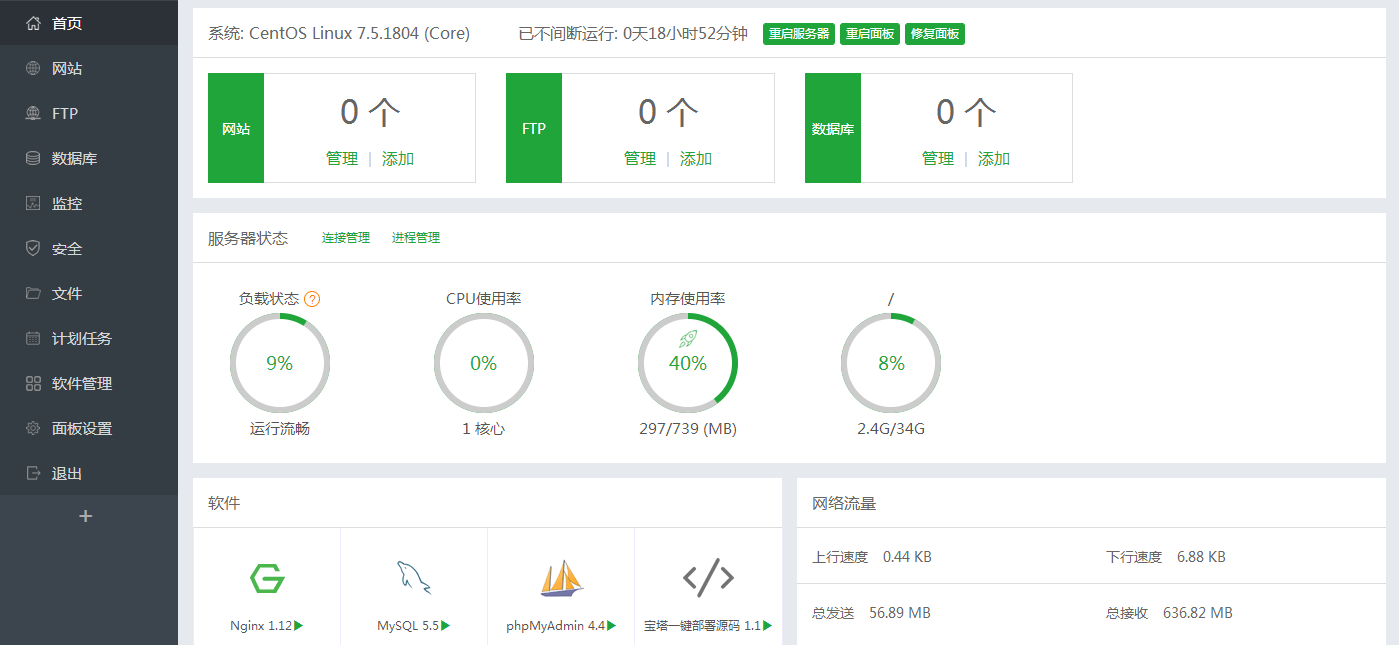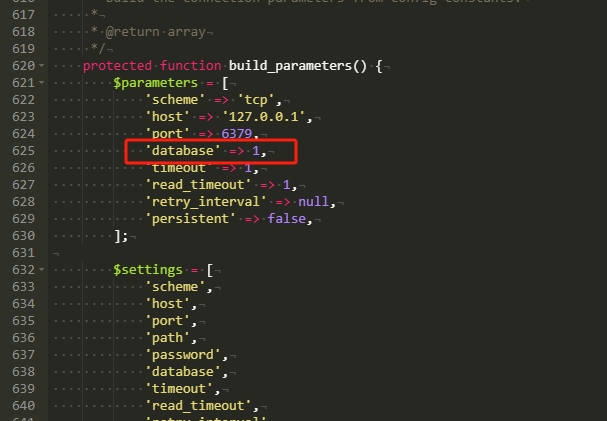电脑经常出现问题怎么办?一招解决!
修复电脑问题的命令代码因操作系统而异。以下是一些针对Windows操作系统的常用修复命令,以及它们的用途和使用方法:
一、sfc /scannow
用途:扫描并修复Windows系统文件中的损坏。
使用方法:
按Win+R键,输入CMD,按回车键打开命令提示符。
在命令提示符界面输入命令“sfc /scannow”,然后按回车键执行。
系统将开始扫描并修复损坏的系统文件,扫描完成后重启电脑。
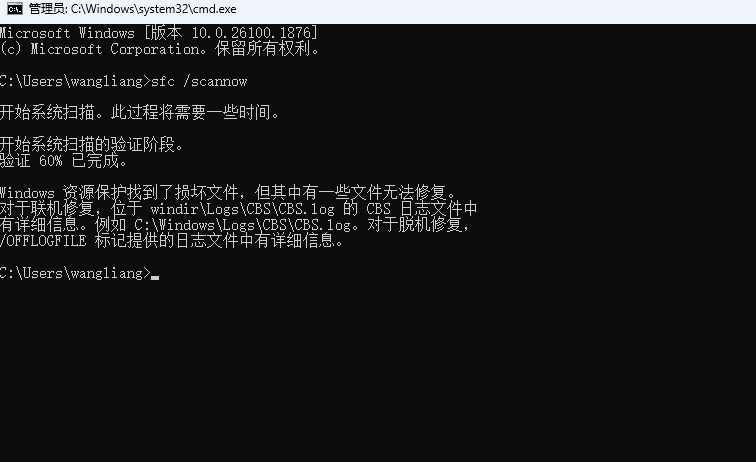
二、DISM命令
用途:修复和检测系统映像文件的损坏或问题。
常用命令:
使用方法:在命令提示符界面输入该命令,然后按回车键执行。如果需要从指定的源修复映像,可以添加“/Source:repairSource\install.wim”参数,其中“repairSource”是包含安装映像的文件夹路径。
使用方法:同样在命令提示符界面输入该命令并执行。
使用方法:在命令提示符界面输入该命令,然后按回车键执行。
DISM /Online /Cleanup-Image /CheckHealth:检查Windows映像的健康状况。
DISM /Online /Cleanup-Image /ScanHealth:扫描Windows映像以检测是否存在损坏。
DISM /Online /Cleanup-Image /RestoreHealth:修复Windows映像中的损坏组件。
三、netsh winsock reset
用途:重置Windows网络编程接口(Winsock)到默认状态,解决网络连接问题。
使用方法:
打开命令提示符(以管理员身份运行)。
输入命令“netsh winsock reset”,然后按回车键执行。
重启电脑以应用更改。
四、sysprep(仅适用于Windows 7)
用途:重置Windows 7系统到初始状态,同时保留桌面上的资料和已安装的软件。
使用方法:
按Win+R键,输入sysprep,按回车键打开sysprep文件夹。
双击sysprep.exe程序。
在系统准备工具窗口中,选择“进入系统全新体验(OOBE)”,勾选“通用”,在关机选项中选择“重新启动”。
点击“确定”按钮,系统将开始重置过程。
五、其他注意事项
在使用这些命令之前,请确保已备份重要数据,以防修复过程中数据丢失。
如果不熟悉这些命令的使用,建议先查阅相关文档或寻求专业技术支持。
对于更复杂的系统问题,可能需要使用更高级的修复工具或方法,如系统还原、重装系统等。
此外,对于Mac和Linux操作系统,也有各自的磁盘修复和系统修复命令,但这里主要针对Windows操作系统进行了介绍。